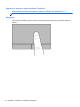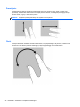Getting Started HP Notebook PC - Windows Vista and Windows 7
Przewijanie
Przewijanie przydaje się w trakcie przesuwania strony lub obrazu w górę, w dół i na boki. Aby
przewijać, połóż dwa nieco rozsunięte palce na płytce TouchPad i przeciągnij nimi po płytce w górę,
w dół, w lewo lub w prawo.
UWAGA: Szybkość przewijania zależy od szybkości ruchu palców.
UWAGA: Funkcja przewijania dwoma palcami jest włączona fabrycznie.
Zbliżanie palców/Powiększanie
Gest zbliżania palców umożliwia powiększanie lub zmniejszanie obrazów i tekstu.
●
W celu powiększenia elementu umieść dwa złączone palce na płytce dotykowej TouchPad i
rozsuwaj je.
●
W celu zmniejszenia elementu umieść dwa rozsunięte palce na płytce dotykowej TouchPad i
przysuwaj je do siebie.
UWAGA: Funkcja powiększania przez uszczypnięcie jest fabrycznie ustawiona jako włączona.
Korzystanie z pióra cyfrowego
Z pióra można korzystać w programach obsługujących pióro, takich jak Tablet PC Input Panel,
wszystkie programy pakietu Microsoft® Office oraz wiele innych programów i narzędzi systemu
Windows. Informacje wprowadzane na ekranie za pomocą pióra można zapisywać, wyszukiwać
i udostępniać między programami.
Położenie elementów pióra
Pióro komunikuje się z komputerem zawsze po naciśnięciu ekranu końcówką (1) lub gumką (3) pióra.
Przycisk pióra (2) pełni takie same funkcje jak prawy przycisk myszy zewnętrznej.
28 Rozdział 5 Klawiatura i urządzenia wskazujące